Så här kan du överföra äganderätten till en Google Drive-mapp!
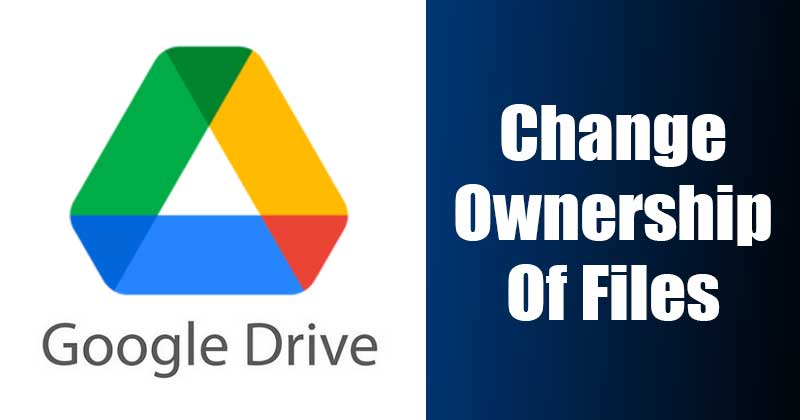
Om du har använt Googles tjänster ett tag kanske du känner till Google Drive. Google Drive är ett molnbaserat lagringssystem som låter dig spara filer online. När de har sparats kan du komma åt filerna från vilken enhet som helst genom att logga in med ditt konto.
Att använda en molnlagringstjänst som Google Drive har många fördelar. Det hjälper dig inte bara att spara lite lagringsutrymme på en smartphone/dator, utan det fungerar också som ett utmärkt alternativ för säkerhetskopiering.
Om du har använt Google Drive ett tag vet du kanske att den molnbaserade tjänsten låter dig ladda upp eller skapa filer på Google Drive. Inte bara det, du kan också dela dina sparade filer med andra.
Som standard är du ägare till alla filer du laddar upp eller skapar på Google Drive. Men det finns tillfällen då vi vill överföra äganderätten till en fil till någon annan.
Steg för att ändra ägande av en fil/mapp i Google Drive
Så om du också söker efter sätt att ändra ägaren till en fil i Google Drive, läser du rätt guide. I den här artikeln kommer vi att dela en steg-för-steg-guide om hur du ändrar ägaren till en fil i Google Drive. Låt oss kolla in.
Steg 1. Öppna först din Google Chrome webbläsare och gå till startsidan för Google Drive.
Steg 2. Nu på Google Drive, välj mappen eller filen för att överföra äganderätten.
Steg 3. Klicka nu på rullgardinsmenyn som visas nedan och klicka på “Dela”
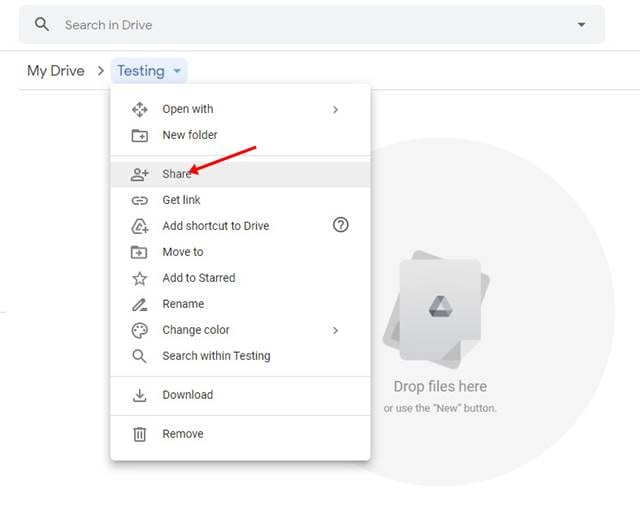
Steg 4. Ange sedan en giltig e-postadress. När du har lagt till klickar du på knappen “Klar”.
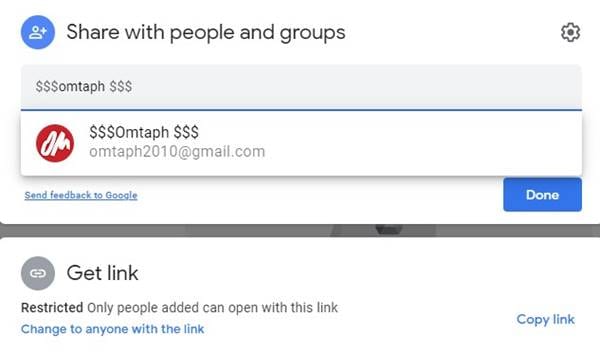
Steg 5. Klicka sedan på knappen ‘Delad’, som visas i skärmdumpen nedan.

Steg 6. Klicka nu på rullgardinsmenyn som motsvarar den person du överför äganderätten till. Klicka sedan på alternativet “Gör ägare”.
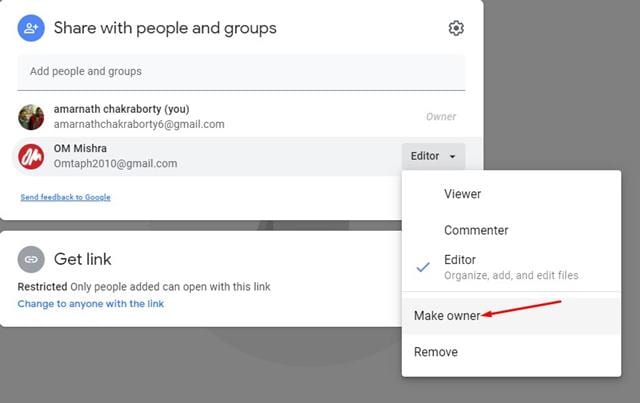
Steg 7. Klicka på “Ja” i popup-fönstret för bekräftelse.
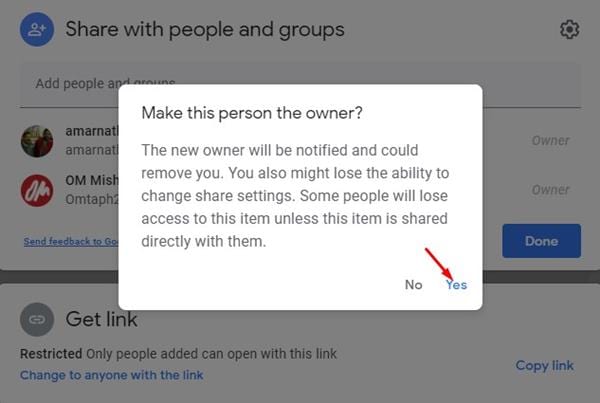
Obs! När du väl har överfört äganderätten till en fil kommer du inte att kunna återkalla ändringarna själv. Så dubbelkolla innan du överför äganderätten.
Det är allt! Du är färdig. Så här kan du ändra filägaren i Google Drive.
Så den här guiden handlar om att byta ägare till en fil i Google Drive. Jag hoppas att den här artikeln hjälpte dig! Dela det också med dina vänner. Om du har några tvivel relaterade till detta, låt oss veta i kommentarsfältet nedan.